
Turinys
- Kaip susieti „Apple“ pieštuką su „iPad Pro“
- Kaip įkrauti „Apple“ pieštuką
- Įkraukite „Apple“ pieštuką su „Moxiware“ pieštuku
- Premija Patarimas: pakeiskite Apple pieštuko antgalį
Žmonės, kurie neskaito instrukcijos, gali būti sunku išsiaiškinti, kaip prijungti „Apple“ pieštuką su „iPad Pro“. Tai „Bluetooth“ įrenginys, taigi turėtumėte eiti į „Bluetooth“ nustatymus, tiesa? Deja, tai neveikia. Vietoj to, mes parodysime, kaip sujungti „Apple“ pieštuką su 12.9 colių „iPad Pro“ arba mažesniu 9,7 colio „iPad Pro“, įdiegtu per pusę metų po didesnio „iPad Pro“. Taip pat parodome naudotojui, kaip jį įkrauti naudojant „iPad Pro“ arba „iPad Pro“ įkrovimo kabelį.
Kaip susieti „Apple“ pieštuką su „iPad Pro“
Suporuoti arba prijungti „Apple“ pieštuką su „iPad Pro“ yra paprasta. Pirma, įjunkite „Bluetooth“ „iPad Pro Blue“ nustatymuose, atlikdami toliau nurodytus veiksmus.
- Atviras Nustatymai
- Paspausti „Bluetooth“
- Bakstelėkite šalia esantį jungiklį „Bluetooth“ „Bluetooth“ nustatymų ekrane, kad jis taptų žalias ir jungiklis pereis į dešinę, jei jis dar neįjungtas

Kai prijungiate „Apple Pencil“ prie „iPad Pro“, bakstelėkite Pair
Po to ištraukite „Apple“ pieštuko viršutinį dangtelį, esantį apačioje esančioje aliuminio juosta. Būkite atsargūs, kad jis būtų saugioje vietoje. Šis dalykas bus prarastas daugeliui vartotojų, jei jie nebus atsargūs. Dangtelis apima „Apple“ pieštuko „Lightning“ jungtį. Prijunkite kištuką į „iPad Pro“ žaibo jungtį. „IPad Pro“ ekrane pasirodo mygtukas. Jis skaito „Bluetooth Pairing Request“ ir klausia vartotojo, ar jie nori sujungti su „iPad“. Bakstelėkite Pora ir tai susieja pieštuką su „iPad“.
Jei norite patikrinti sujungimo procesą, atidarykite programą „Nustatymai“ ir bakstelėkite „Bluetooth“. Po „Bluetooth“ įjungimo / išjungimo jungikliu matysite „Apple“ pieštuką.
Kiekvieną kartą išjungdami „Bluetooth“, reikės vėl prijungti pieštuką į „iPad Pro“. Jis vėl jungiasi iš karto, todėl vėl įjunkite jį ir pora per kelias sekundes. Palikite jį prijungtą prie akumuliatoriaus, o tai leidžia mums įkrauti pieštuką.
Kaip įkrauti „Apple“ pieštuką
„Apple“ pieštuku yra įmontuota įkraunama baterija. Paprastai jis išeina iš dėžutės su pakankamai galios, kad jį būtų galima naudoti tam tikrą laiką. Po akumuliatoriaus nuleidimo ir pieštuko pradžios elgtis klaidingai, turėsite jį įkrauti. Dėl greito įkrovimo pajėgumo jis užtrunka ilgai, kai jis yra miręs. „Apple“ suteikia vartotojams du būdus, kaip jį apmokestinti.
Pirma, prijunkite „Apple“ pieštuką prie „iPad Pro“ žaibo prievado, kaip jūs, jei susiejate „Apple“ pieštuką. Palikite jį ilgą laiką prijungtą, kad įsitikintumėte, jog turite pakankamai sulčių, kad galėtumėte ją naudoti nepertraukiamai, kol planuojate. „Apple“ žada, kad 15 sekundžių apmokestinimas suteiks jums pusę valandos naudojimo. Palikite kelias minutes, kad gautumėte valandų. Dėl greito įkrovimo funkcijos, kurią mes gauname prijungus prie „iPad Pro“ žaibo prievado, „Apple“ pieštukas per kelias minutes apmokestino nuo 75% iki 100%. Tai bus nuo mirties iki 100% mažiau nei per 10 minučių.
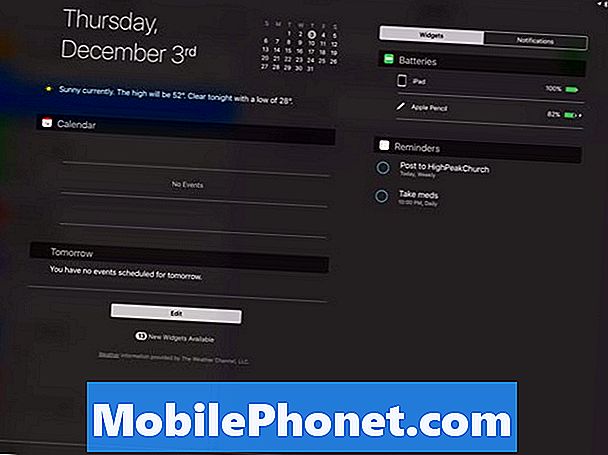
Atidarykite „iPad Pro“ pranešimus, kad pamatytumėte „Apple“ pieštuko baterijos lygį.
Kad pamatytumėte, kiek „Apple“ pieštuko yra baterija, įjunkite jį į „iPad“ „Lightning“ prievadą ir braukite žemyn „iPad Pro“ ekrano viršuje, kad pamatytumėte „iOS“ pranešimų „Today“ ekraną. Bakstelėkite Valdikliai skirtuką, kaip matyti aukščiau pateiktame ekrane. The Baterijos skyriuje rodomas „iPad“ akumuliatoriaus energijos lygis ir „Pencil“ akumuliatoriaus energijos lygis procentais.
Antrasis apmokestinimo būdas yra „Apple“ pieštuko mažmeninėje dėžutėje esančios mažos „Lightning to-Lightning“ adapterio naudojimas (žr. Baltą objektą, esantį žemiau esančiame paveikslėlyje). Tai dar vienas mažas dalykas, kurį reikia prarasti, todėl laikykite jį saugioje vietoje, kaip prijungtas prie žaibo sinchronizavimo / įkrovimo kabelio.

Naudokite mažą adapterį „Apple“ pieštuku prijungti prie žaibo į USB kabelį.
Prijunkite adapterį prie „Apple“ pieštuko „Lightning“ jungties. Kitą adapterio galą prijunkite prie žaibo kabelio. Prijunkite „Lightning“ kabelio USB jungtį į kompiuterio USB prievadą, kintamosios srovės adapterį, baterijos atsarginį įrenginį arba USB automobilinį įkroviklį. Jei jie nepalaiko greito įkrovimo, „Pencil“ užtruks ilgiau, kol bus imamas 100%.
Įkraukite „Apple“ pieštuką su „Moxiware“ pieštuku

Trečias būdas įkrauti „Apple“ pieštuką yra „Moxiware“, kai kurių „Apple“ gaminių priedų gamintojai. Jų pieštukų įkrovimo dokas ($ 29,95) atrodo kaip paprastas pieštuko laikiklis, tačiau jame yra „Apple“ žaibo kabelis ir aukščiau minėtas įkrovimo adapteris. Dokas pateikia instrukcijas, kaip jį nustatyti.

Po to, kai naudotojas nustatys „Pencil Charging Dock“, jie gali stumti „Apple“ pieštuką į doką ir įkišti pieštuko dangtelį į skylę doko viršuje. Tai turi „Apple“ pieštuką ir jį įkrauna.
Premija Patarimas: pakeiskite Apple pieštuko antgalį

„Apple Pencil Tip“ atsukia, kad galėtumėte jį pakeisti papildomu antgaliu, kuris ateina į dėžutę.
Pieštuko antgalis užsukamas, kad vartotojas galėtų jį pakeisti. Vienas atsarginis antgalis yra su „Apple“ pieštuku. Tikėtina, kad laikui bėgant jis bus nusidėvėjęs, taigi išsaugokite šį patarimą saugioje vietoje, kurioje neprarasite. Aš siūlau palikti antgalį ir įkrovimo adapterį į langelį, į kurį įdėjo pieštukas. Įdėkite dėžutę į saugią vietą arba laikykite jį kompiuterio maišelyje. Tikimės, kad kažkas sukurs išradingą sprendimą, skirtą laikyti adapterį, papildomą galiuką ir pieštuką, prijungtą prie „iPad Pro“.


